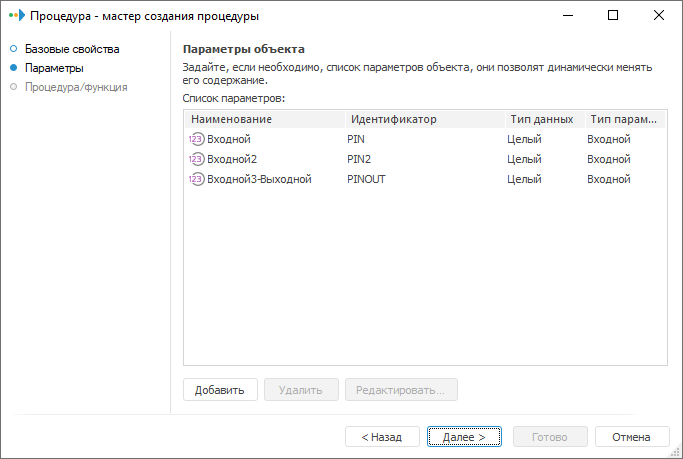
Рассмотрим пример создания процедуры для определения значений таблицы в настольном приложении.
Для создания процедуры в правой части окна навигатора объектов выполните команду контекстного меню «Создать > Другие > Процедура».
Задайте параметры объекта:
Наименование: Процедура «Определение параметров»;
Идентификатор: PROCEDURE_TABLE.
Перейдите на следующую страницу мастера.
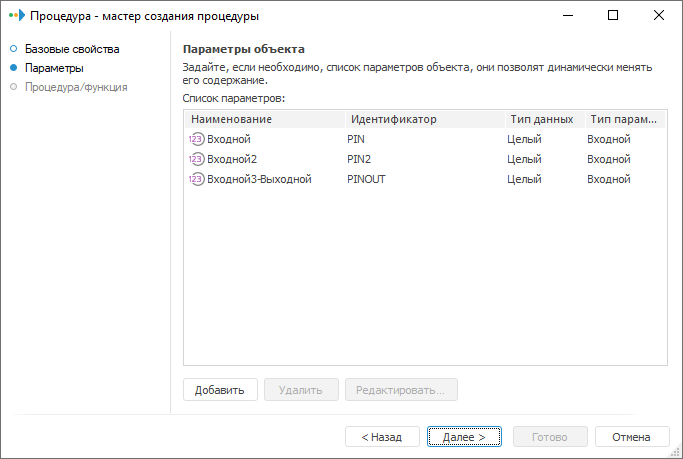
На данной странице добавьте следующие параметры.
| Наименование | Идентификатор | Тип данных | Установить флажок |
| Входной | PIN | Целый | Входной |
| Входной2 | PIN2 | Целый | Входной |
| Входной3-Выходной | PINOUT | Целый | Входной, Выходной |
Для создания параметров используйте кнопку «Добавить». Вид окна «Свойства параметра объекта» при создании параметра «Входной»:
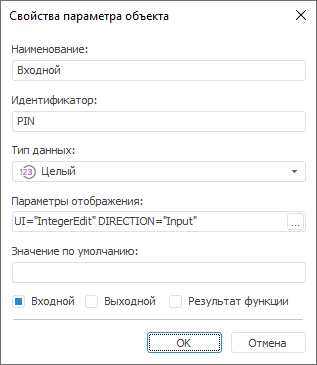
После создания параметров перейдите на следующую страницу мастера.
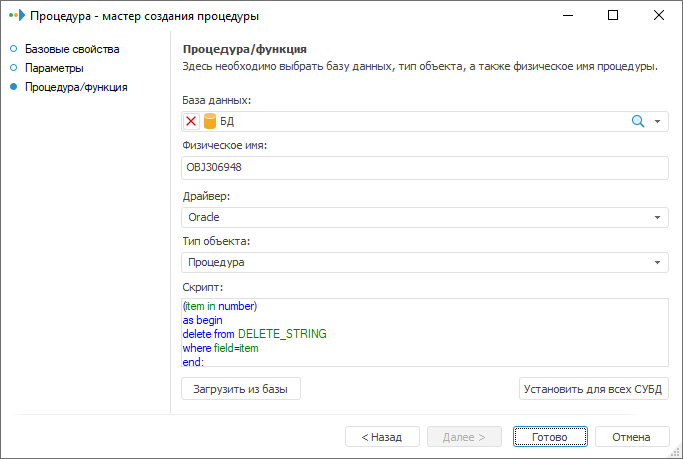
На данной странице задайте следующие параметры:
База данных: Данные;
Драйвер: Oracle;
Тип объекта: Процедура;
Скрипт:
(PIN in number, PIN2 in varchar2, PINOUT in out varchar2)
is
begin
insert into EXECPR (field, field1, field2) values (PIN,PIN2, PINOUT);
end;
где:
PIN, PIN2, PINOUT. Идентификаторы параметров процедуры;
EXECPR. Идентификатор таблицы, в которую будут добавлены значения;
field, field1, field2. Поля таблицы, в которые будут размещены значения параметров PIN, PIN2, PINOUT соответственно.
После определения всех параметров перейдите на страницу «Заключительный этап» и нажмите кнопку «Готово».
Для запуска созданной процедуры выполните команду контекстного меню «Открыть». После чего будет открыто окно задания параметров:
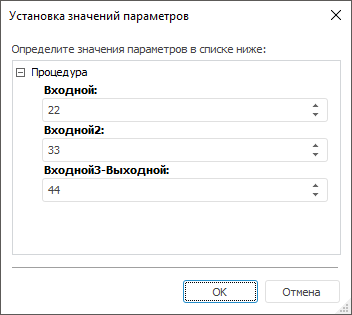
Задайте значения и нажмите кнопку «OK», при успешном выполнении процедуры/функции выводится соответствующее информационное сообщение с результатами выполнения процедуры/функции, которое позволяет открыть текстовое поле со значениями входных и выходных параметров:
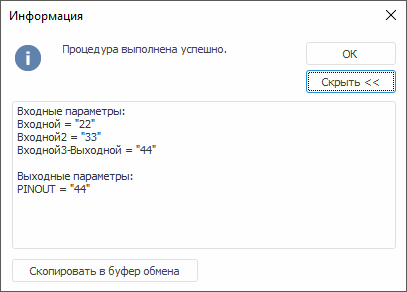
Команда «Скопировать в буфер обмена» копирует содержимое текстового поля в буфер обмена.
См. также: